どうも!シャチクショーです!
システムなどからダウンロードしたデータの中に稀に16桁以上の数字が入っていて、開いたら16桁目以降が「0」に置き換わっていたっていう経験ありませんか??
エクセルと違ってCSVは開くと書式がクリアされてしまい、エクセルの仕様上16桁以上の数値は「0」に置き換わってしまうという、悲しい現象があるんですよねー。
数字が置き換わらないように開く方法を今回は紹介します!
その方法とは
文字列に変換して開けばOKなんです!!
 おいら
おいらそもそも何を言ってるのか~い?数字が「0」に置き換わるって?
そんなことあるの??



そうなんですよ。
数字が多すぎてしまうと、置き換わるようになってるんだぁ。
それについて簡単に説明するね!
まずは普通に開いた場合にどうなるのか、説明します。
下記のファイルを確認すると、開く前なのでまだ数字は置き換わってはいませんね。
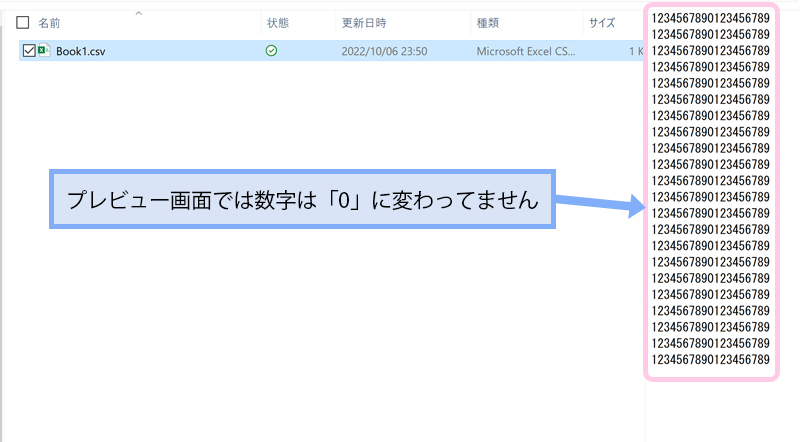
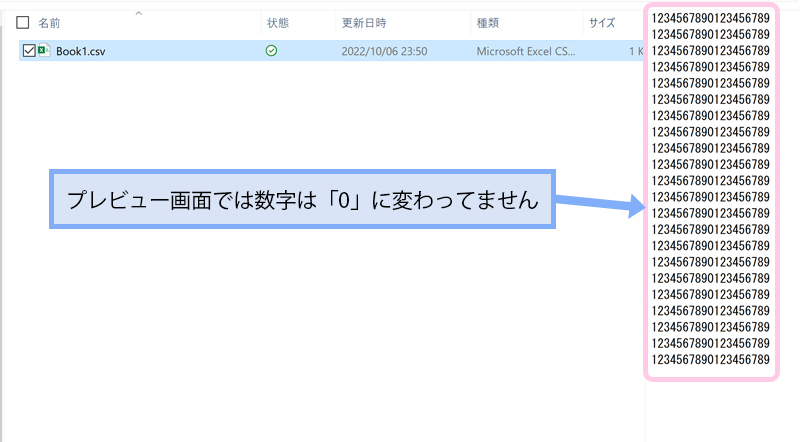
ファイルを開かずにプレビュー画面を表示するショートカットはAlt+P
しかし、このファイルを普通に開こうとすると16文字以降は全て『0』となってしまいます。
この状態では何をしても元の数字に戻すことは出来ません。(僕の知る限りでは)
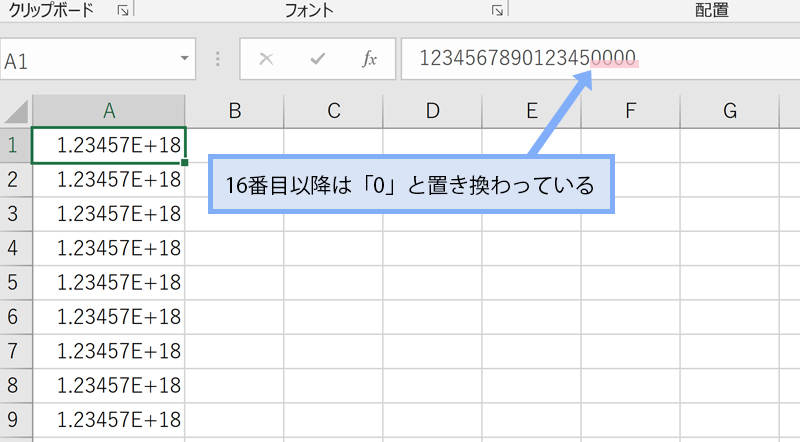
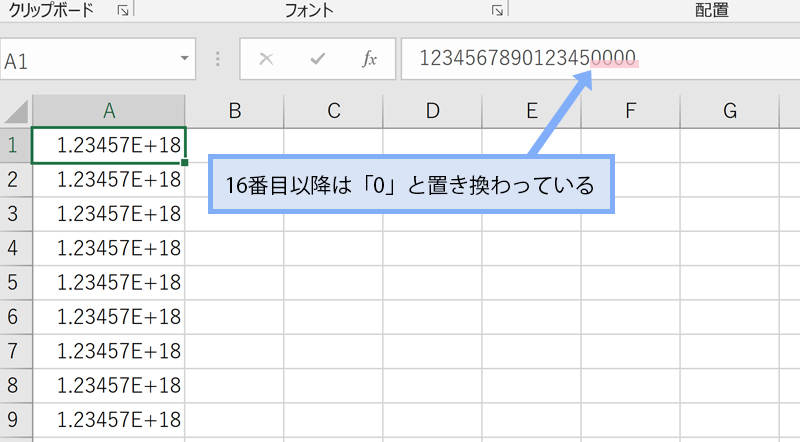
原因としてはExcelが入力できる数値の最大桁数は15桁である為である



本当だ!!
開いた時点ですでに文字が置き換わるんだったら、
どうすることもできないじゃ~ん!ぴぇーーー!!



落ち着いて落ち着いて
この後に対処方法を教えるからさ!
それではどのようにすればいいのか、下記でご説明します。
ファイルを新しいクエリでインポートを行う
- まず初めに新規でエクセルのファイルを開き用意します。
- 上部タブの『データ』の『新しいクエリ▼』の『ファイルから▶』を選択し、『CSVから』をクリックします。
- 対象のファイルを選択し、インポートを行います。
- 『データの変換』を選択。
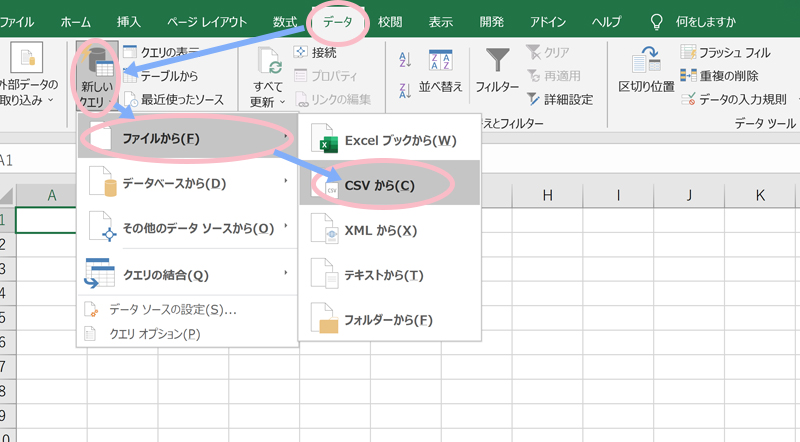
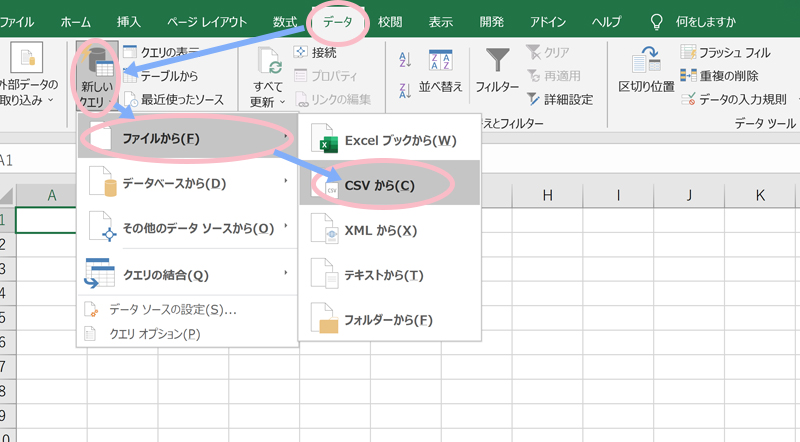
すると、下記のPower Query エディターというものが立ち上がります。
ちなみにこちらの機能は、かなり便利であるのにあまり使われていないエクセルの機能の1つです。
「何だこれ?初めて見たわ!」という方もいるかもしれませんが、今回設定を触る箇所は僅かなのでご心配なさらずに!
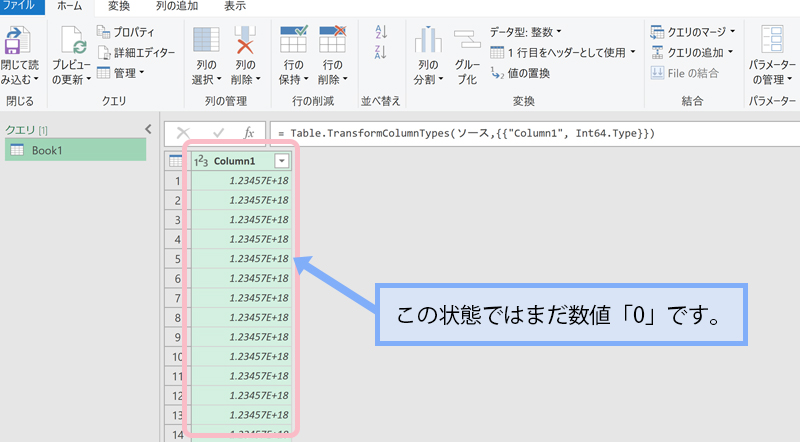
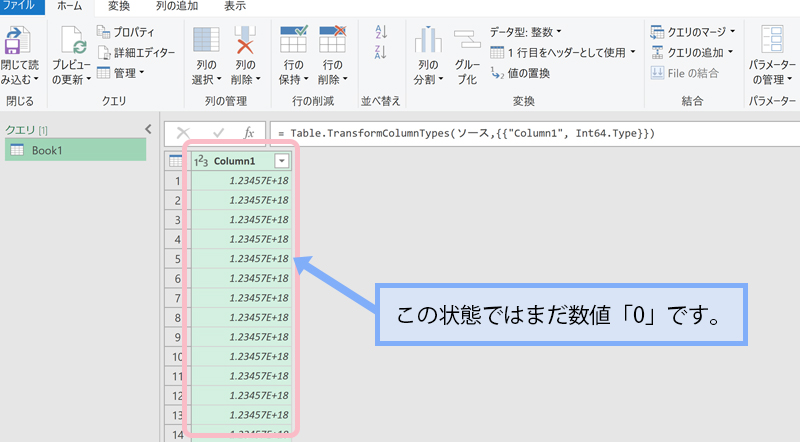
- 左上の『123』と書かれている部分をクリックし、データ型の変更を行う。
- データ型を『テキスト』に変更する。
- 『現在のものを置換』をクリック。
これで16桁以上の数字が『0』に置換される前の形に戻すことが出来ました。
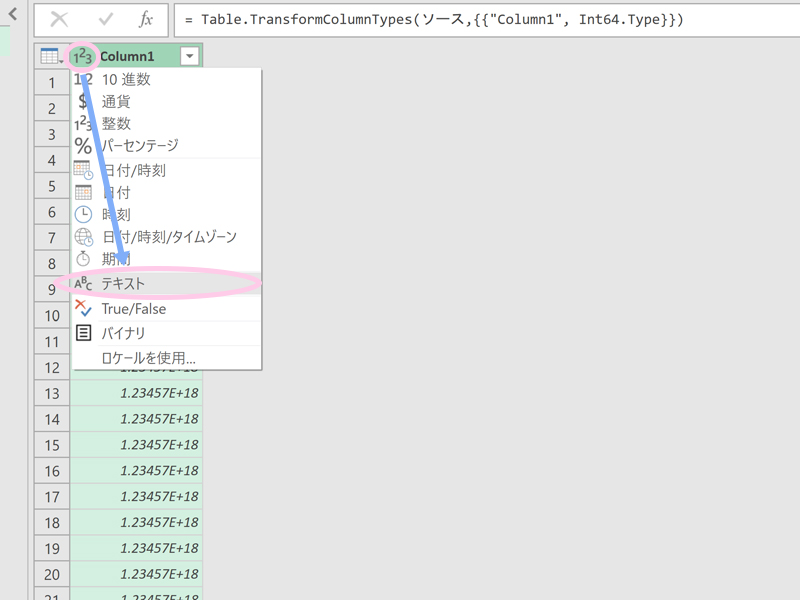
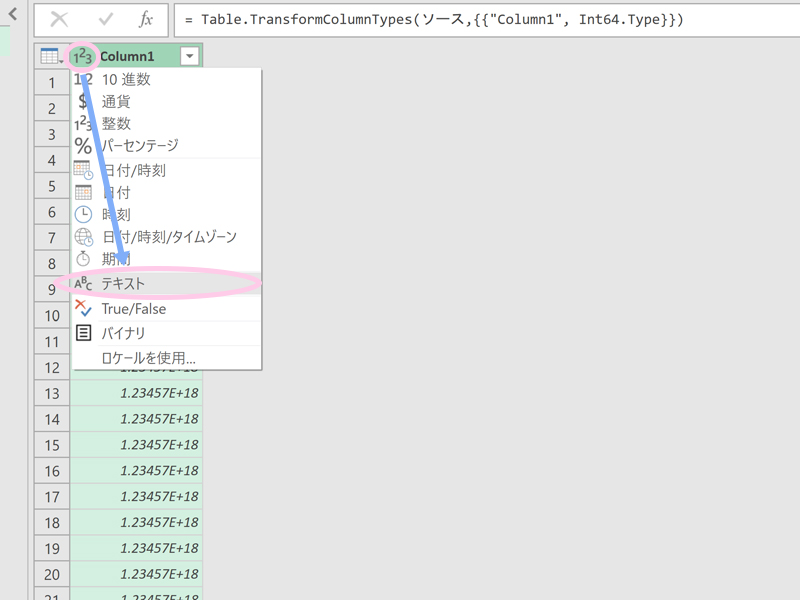
- 『ホーム』の左側にある『閉じて読み込む▼』をクリック
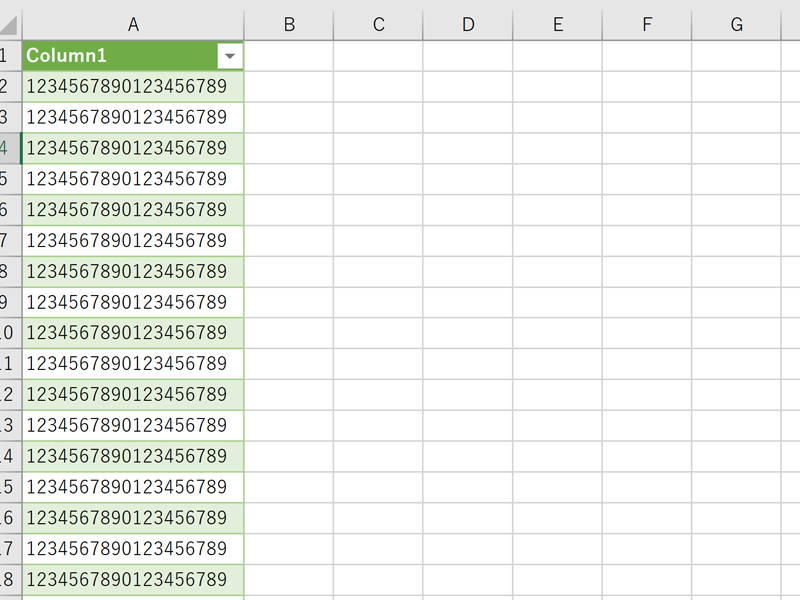
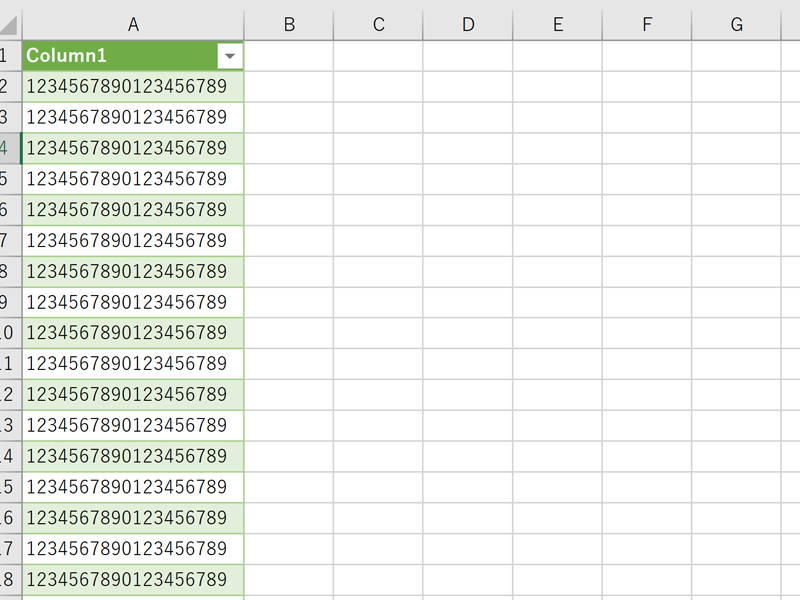
これで変換される前の数値に戻すことが出来ました。
お疲れ様です。



こんな方法で、ファイルを開く方法があったなんて
エクセルって奥が深い~ね



そうでしょ。
でも1つ気を付けておいてほしいことがあるんだ!



気を付けないといけない事?
なにそれ?



今回のこの方法が使えるのは、数字が0に置換される前の状態で保存がされているってことが前提なんだよね。



・・・それってどういうこと?



数字の桁が大きくるなる場合は、数値の書式を文字列にしておく必要があるんだ。それを忘れて保存してしまうと、数字は復活出来ないよ。



なるほど・・・。
気を付けます!!
数値が16桁以上の場合はあらかじめセルを『文字列』に変更もしくは、先頭に『‘』を付ける方法があります。
まとめ
16桁以上の文字を表示させる手順は以下となっております。
- まず初めに新規でエクセルのファイルを開き用意します。
- 上部タブの『データ』の『新しいクエリ▼』の『ファイルから▶』を選択し、『CSVから』をクリックします。
- 対象のファイルを選択し、インポートを行います。
- 『データの変換』を選択。
- 左上の『123』と書かれている部分をクリックする。
- データ型を『テキスト』に変更する。
- 『現在のものを置換』をクリック。
- 『ホーム』の左側にある『閉じて読み込む▼』をクリック











コメント